华为手机卡顿怎么办
华为手机卡顿的解决方法

清理后台应用
| 操作步骤 | 详细说明 |
|---|---|
| 进入多任务界面 | 不同华为手机进入多任务界面的方式可能略有不同,常见的有点击虚拟导航栏中的方形按钮(部分机型支持),或者使用特定手势,如从屏幕底部向上滑动并停顿片刻。 |
| 关闭后台应用 | 在多任务界面中,会显示当前正在后台运行的应用缩略图,向上滑动不需要的应用缩略图,即可将其从后台关闭,注意,一些系统关键应用或必要的通讯类应用可保留在后台,避免频繁关闭后影响正常使用,微信、QQ 等即时通讯应用,若关闭后有新消息可能无法及时接收提醒,可根据自身需求决定是否保留。 |
清理存储空间
| 存储类型 | 清理方法 |
|---|---|
| 缓存数据 | 进入手机“设置” “存储” “缓存数据”,点击“删除”按钮,可清理应用程序产生的缓存文件,这些缓存文件包括浏览器缓存、应用缓存等,长期积累会占用大量空间,导致手机运行缓慢,但需要注意的是,清理缓存数据不会删除应用的个人信息和设置,只是清除临时存储的数据,如网页浏览历史记录、图片缓存等。 |
| 无用安装包 | 在“应用市场”中,一般会有“安装包清理”功能,进入该功能页面,可勾选并删除已安装应用的残留安装包,释放存储空间,也可以使用手机自带的文件管理应用,找到“安装包”文件夹,手动删除其中已安装应用对应的安装包文件。 |
| 大文件清理 | 通过手机自带的“文件管理”应用,进入“分类”或“本地”选项卡,按照文件大小、类型等排序方式,查找并删除一些不必要的大文件,如长时间拍摄的高清视频、大容量的音频文件、重复下载的电影等,但在删除前,需确认文件是否确实不再需要,以免误删重要资料。 |
卸载不常用应用
| 操作步骤 | 注意事项 |
|---|---|
| 进入应用管理界面 | 在手机“设置”中,找到“应用”或“应用管理”选项,进入应用管理界面,这里会列出手机上所有已安装的应用。 |
| 选择并卸载应用 | 在应用管理界面中,浏览应用列表,长按或点击选中不常用的应用,对于部分系统应用,可能无法直接卸载,但可以选择“禁用”选项,以停止其后台运行和服务,减少对系统资源的占用,点击“卸载”按钮后,按照系统提示完成卸载操作,在卸载应用前,要考虑该应用是否还会用到,避免卸载后因需要而再次安装,浪费时间和流量。 |
检查病毒与恶意软件
| 操作工具 | 操作步骤 |
|---|---|
| 华为手机管家 | 打开手机自带的“手机管家”应用,它具备病毒查杀、恶意软件检测等功能,在“病毒查杀”页面,点击“扫描”按钮,手机管家会对手机内存、存储卡等进行全面扫描,检测是否存在病毒或恶意软件,若发现安全隐患,按照提示进行清理或处理。 |
| 第三方安全软件(可选) | 如果觉得手机管家的功能不够全面,也可以在华为应用市场中下载知名的第三方安全软件,如 360 手机卫士、腾讯手机管家等,安装后,同样进行病毒查杀和安全检测操作,但要注意,尽量选择正规、口碑好的第三方安全软件,避免下载到恶意软件或广告软件。 |
重启手机
| 操作方法 | 作用原理 |
|---|---|
| 常规重启 | 长按手机电源键,在弹出的菜单中选择“重启”选项,重启手机会关闭所有正在运行的应用程序和服务,然后重新加载操作系统和驱动程序,类似于电脑的重启操作,这样可以清除系统运行过程中产生的临时数据和缓存,释放内存资源,解决因软件冲突或系统资源占用过多导致的卡顿问题。 |
| 强制重启(特殊情况) | 当手机出现严重卡顿,无法通过常规操作关闭应用程序或重启时,可以尝试强制重启,不同华为手机型号的强制重启方法可能不同,一般需要同时按住电源键和音量加减键(具体组合可参考手机说明书或在网上搜索对应机型的强制重启方法)数秒钟,直到手机屏幕变黑并重新启动,强制重启会强制关闭所有进程,但可能会导致未保存的数据丢失,因此在正常情况下应优先选择常规重启。 |
更新系统与应用
| 更新类型 | 操作步骤 |
|---|---|
| 系统更新 | 进入手机“设置” “系统” “软件更新”,手机会自动检测是否有可用的系统更新,若有,按照提示下载并安装更新,系统更新通常会修复一些已知的漏洞、优化系统性能、提升兼容性等,可能会对手机的卡顿问题有所改善,在更新系统前,建议备份重要数据,以防更新过程中出现意外导致数据丢失。 |
| 应用更新 | 打开“应用市场”,在“我的”或“应用更新”页面中,可查看已安装应用的更新情况,对于有可用更新的应用,点击“更新”按钮进行更新,应用开发者会不断优化应用的性能、修复漏洞,更新应用后可能会提高应用的运行速度和稳定性,从而减少对手机系统资源的占用,缓解卡顿现象。 |
恢复出厂设置
| 操作前提 | 操作步骤 |
|---|---|
| 备份数据 | 在进行恢复出厂设置之前,务必备份手机中的重要数据,如联系人、短信、通话记录、照片、视频等,可以通过华为云服务、第三方云存储服务(如百度网盘、腾讯微云等)或者将数据复制到电脑上进行备份,因为恢复出厂设置会将手机内的所有数据清空,恢复到初始状态。 |
| 执行恢复操作 | 进入手机“设置” “系统” “重置选项” “恢复出厂设置”,按照系统提示输入锁屏密码(如有设置)并确认操作,手机将开始恢复出厂设置,这个过程可能需要一些时间,完成后手机将重新启动,并进入初始设置界面,此时可以按照提示重新设置手机并恢复之前备份的数据,恢复出厂设置应作为最后的解决方案,在尝试了其他方法均无效的情况下再考虑使用,因为它会清除所有数据且操作不可逆。 |
相关问题与解答
问题 1:华为手机恢复出厂设置后,如何恢复之前备份的数据?解答:如果通过华为云服务备份数据,在恢复出厂设置并完成手机初始设置后,进入手机“设置” “华为账号” “云空间” “云备份”,选择需要恢复的备份记录,点击“恢复”按钮,按照提示操作即可将备份的数据恢复到手机中,若是使用第三方云存储服务备份数据,需先在手机中安装相应的云存储应用,登录账号后找到备份的文件并进行下载恢复,如果是将数据复制到电脑上备份,可通过数据线连接手机与电脑,将备份的数据复制回手机对应的存储位置。

问题 2:华为手机在日常使用中,如何预防卡顿现象的发生?解答:要养成良好的使用习惯,定期清理后台应用,避免过多应用在后台同时运行,合理安排手机存储空间,及时清理缓存和无用文件,保持足够的可用空间,谨慎下载和安装应用,只从官方应用市场或正规渠道下载,避免下载到恶意软件或劣质应用,关注系统和应用的更新,及时安装更新以获得更好的性能优化和安全保障。
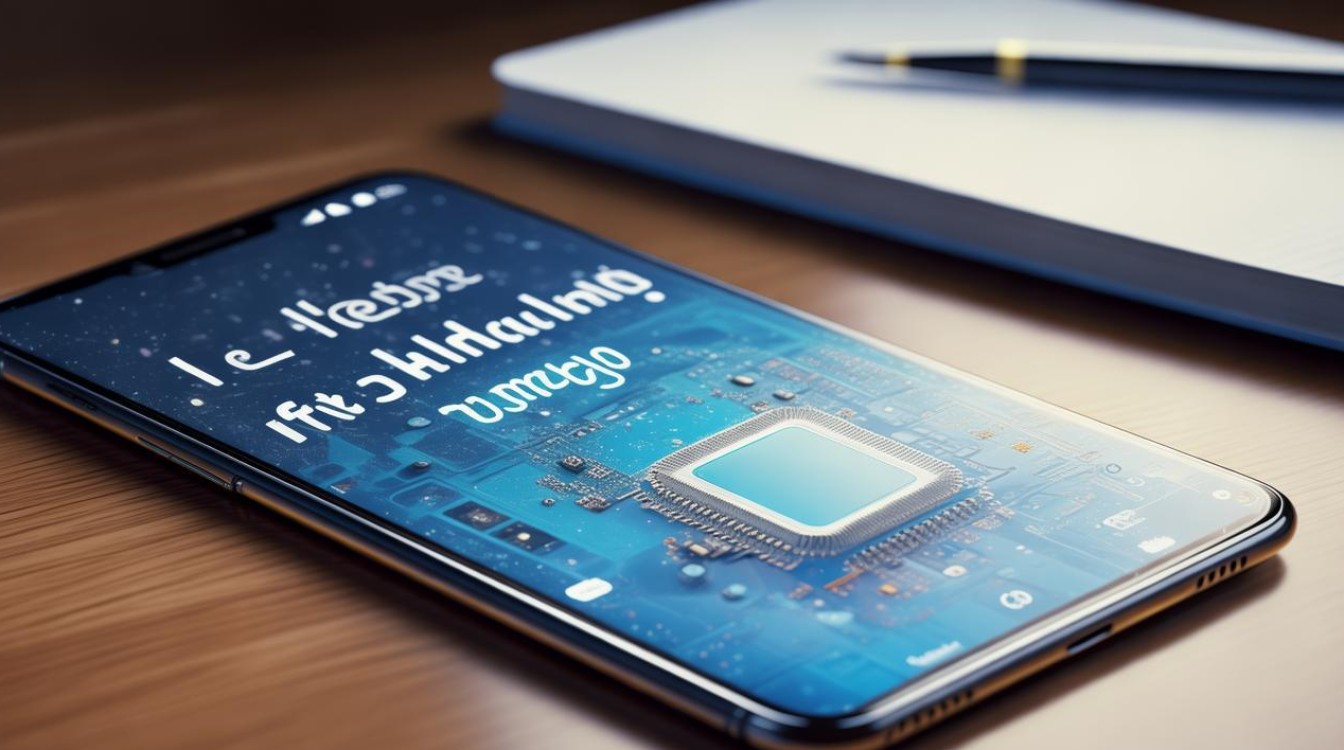
版权声明:本文由环云手机汇 - 聚焦全球新机与行业动态!发布,如需转载请注明出处。












 冀ICP备2021017634号-5
冀ICP备2021017634号-5
 冀公网安备13062802000102号
冀公网安备13062802000102号